[Å] 写真を選ぶだけ!iPhoneアプリ「iMV」で思い出を素敵動画にする方法

モノより思い出。こんにちは、あかめ(@mk_mizuho)です。決して上手くはないですが、写真を撮るの好きです。今回は撮った写真を1つの動画にするアプリをご紹介。ただ繋げれるだけではない。様々なエフェクトで写真が切り替わる仕上がり。写真を選ぶだけでここまで出来るとは。楽で便利!
iMVで動画を作ってみた
実際にアプリを使って作った動画がこちらです。
※ 音声出ます。注意。
製作時間1分というところでしょうか。(書き出し時間含む)あっという間に仕上がりました。選択した枚数にもよりますが、驚くぐらいの早さで作ることができます。面倒くさがりな私にはピッタリです。
iMVの使い方
使い方もとても簡単です。
アプリを起動してプラスボタン。
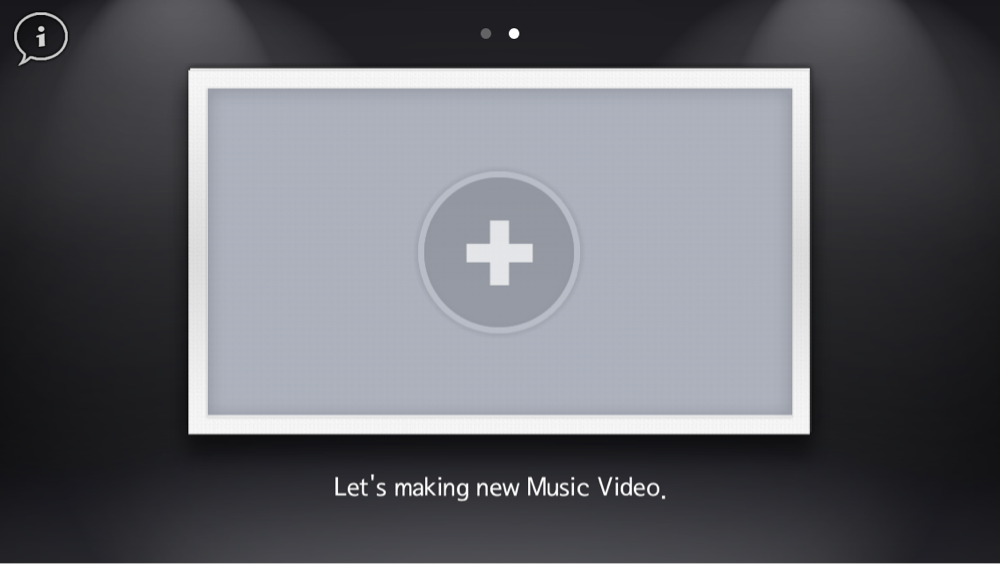
写真を選択します。
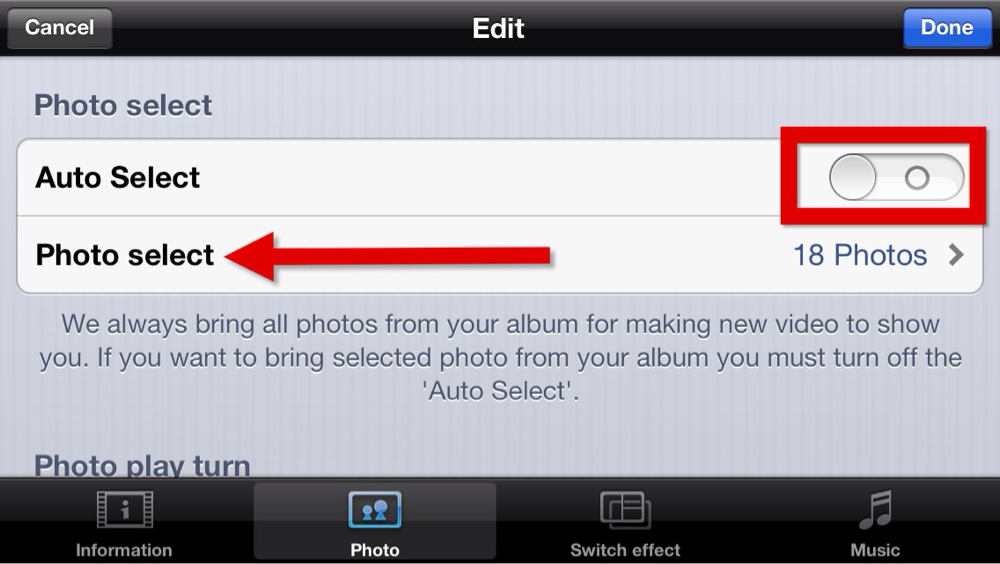
iPhone内のカメラロールから選ぶ場合はAuto SelectをOFFにして、Photo Selectを選択。
好きな写真を選びます。
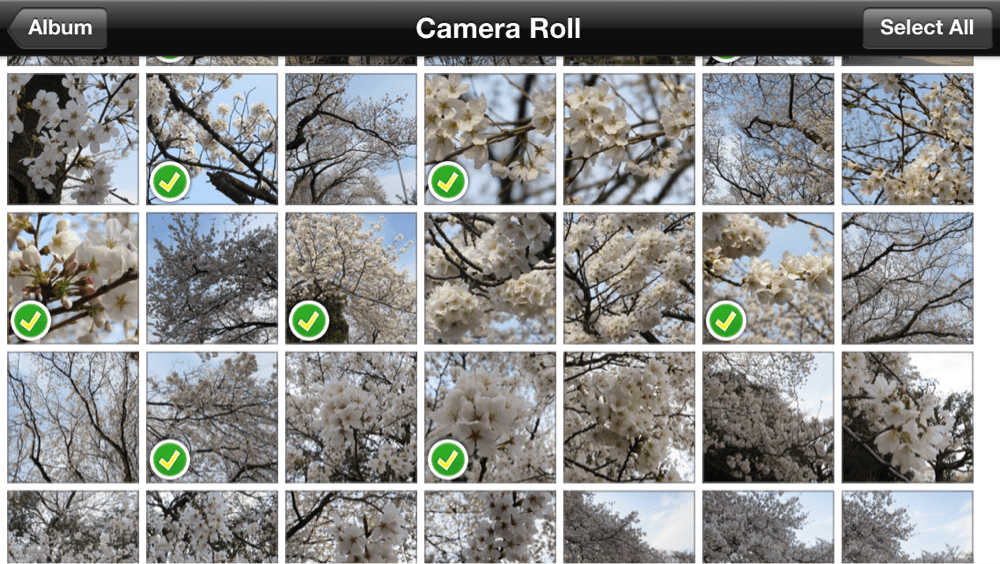
タイトルを決める所はここ。
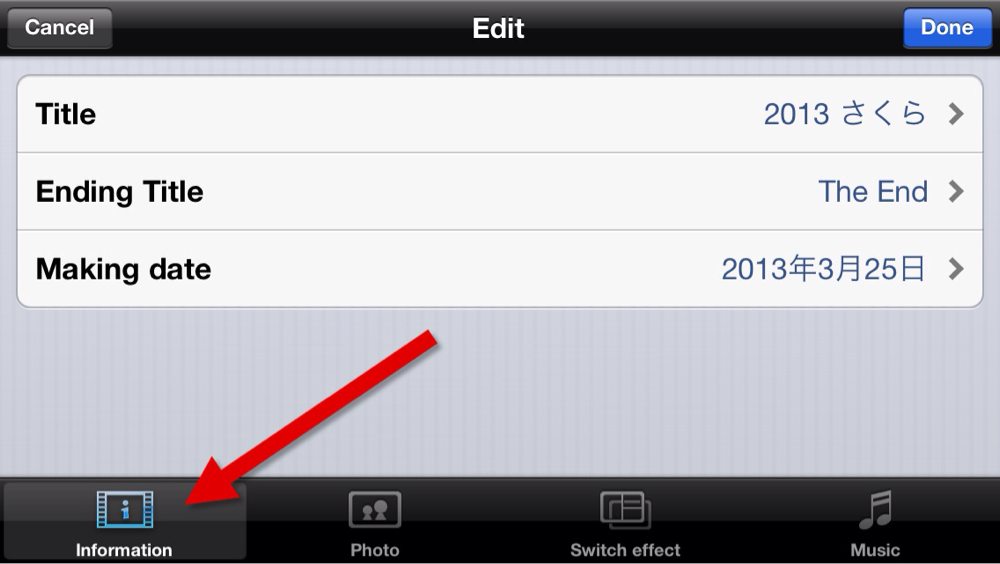
流す音楽も変更可能です。
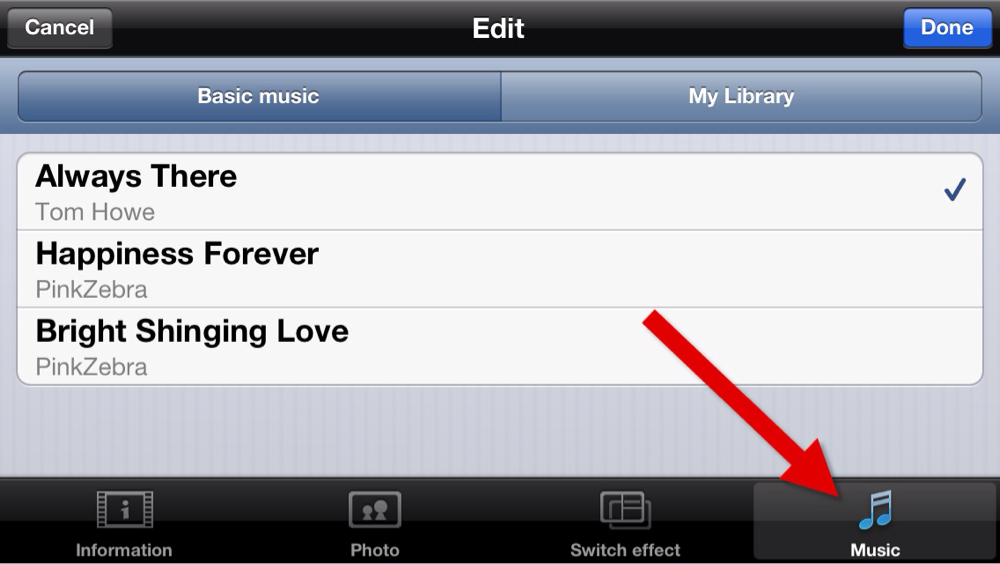
アプリ内に内蔵されている音楽でも良いですが、自分のiPhoneからも音楽を選曲可能です。
iMVの魅力はここから。
iMVの魅力
一見当たり前のような機能ですが、写真を繋げて動画を作るアプリにはアプリ内に保存するだけのものもあります。なのでこのようにエクスポート出来るのは非常に助かります。エクスポート出来ることでYouTubeにアップすることも、また自分のHDに思い出として残すなど様々な使い方ができます。
動画のエクスポート
動画のエクスポートはここから行います。
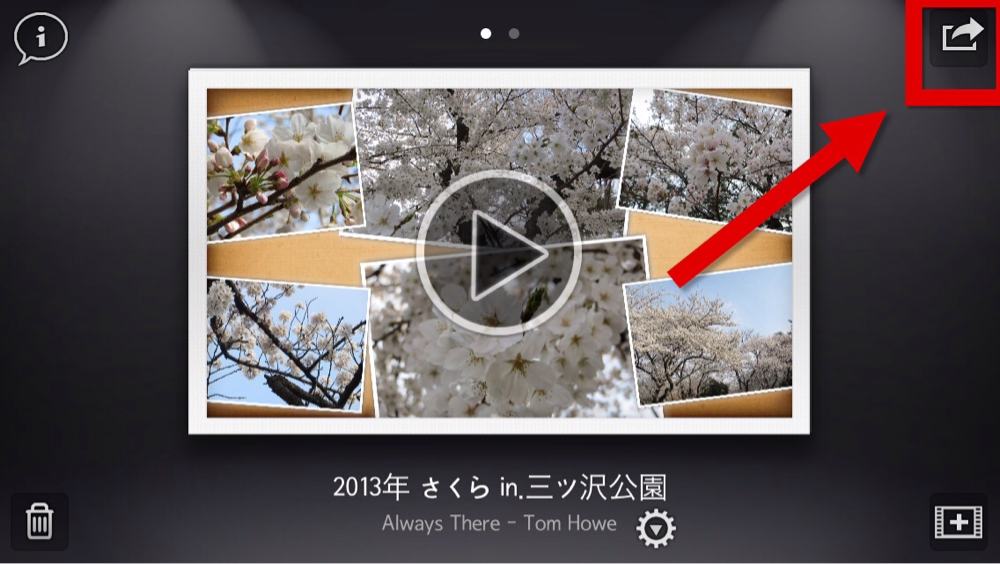
出力する長さやクオリティも決められます。
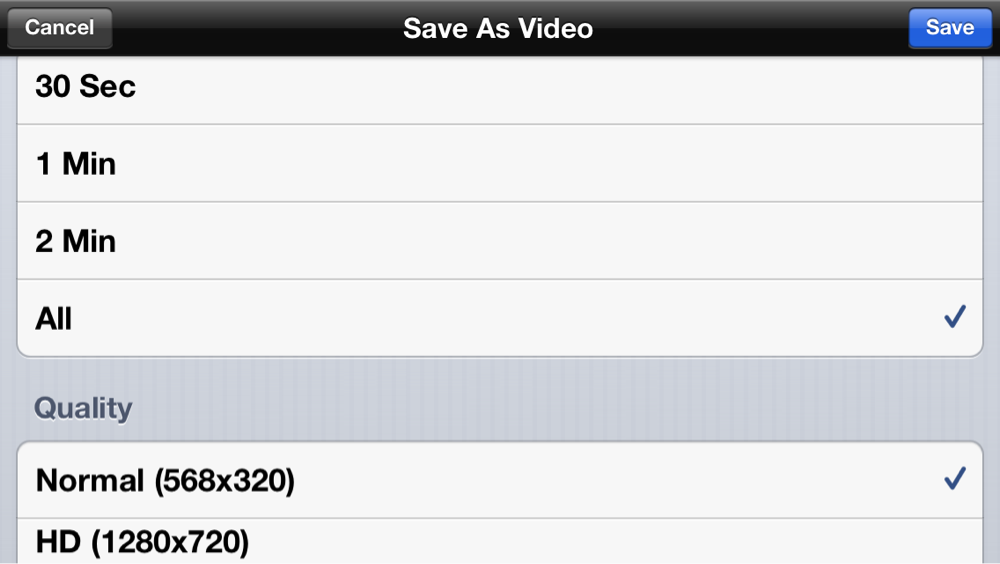
ただしクオリティの高い方(HD)は課金が必要みたいなのでご注意ください。
あとは待つだけ。
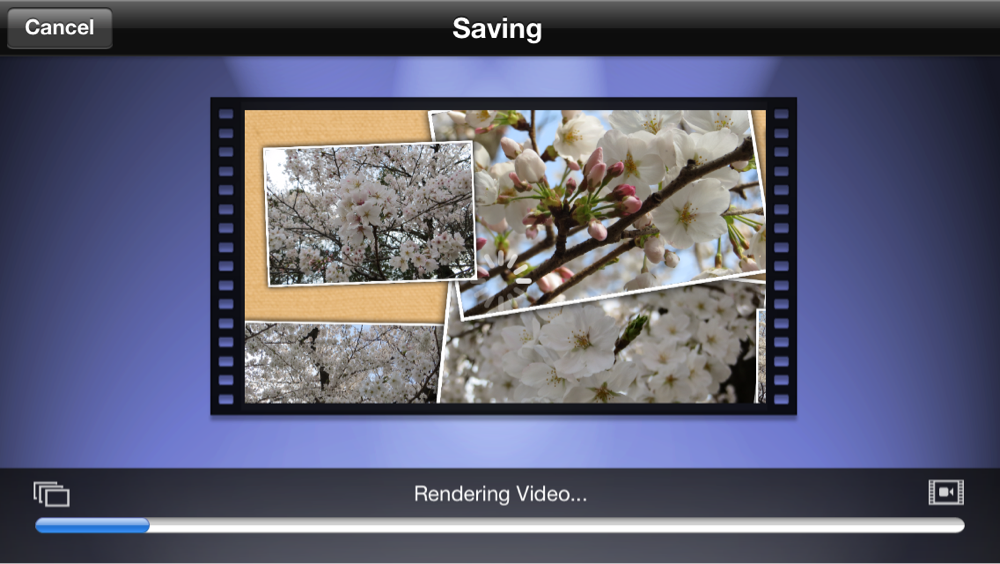
おしまい。
さいごに
手間なくとても簡単に動画を作成することが出来ます。撮った写真を思い出として動画に残したり、アクセントとしてブログに動画を載せたい時にも便利です。静止画の写真に動きを付けてその日のことを1つのアルバムのように動画に残しておくのも楽しいです。気になった方ぜひお試しください。本当に作るの楽です。ただし、アプリの仕様が横なので縦でも操作出来たらな。そんなこと思うこともあります。今後に期待です。それでは今後もあかめ(@mk_mizuho)をよろしくお願いします。
本日のアプリ
Twitter公式アカウント
当ブログ、公式アカウントあかめも(@akamemoblog)を作成しました。ブログの更新情報だけが流れてくるアカウントです。ご興味がある方はフォローお願いします。
ブログ更新に使用したアプリ
\ この情報を周りの人にも教える /

[Å] 写真を選ぶだけ!iPhoneアプリ「iMV」で思い出を素敵動画にする方法
この記事が気に入った方はいいね!で
更新情報を受け取る!

- あかめAkame Mizuho
横浜在住。フリーランス。
食べ歩き / 旅行 / カメラ / WEBデザイン 好き。
個人アカウント(メイン)▼@mk_mizuhoさんをフォロー
ブログ公式アカウント▼@akamemoblogさんをフォロー

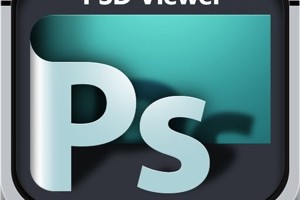
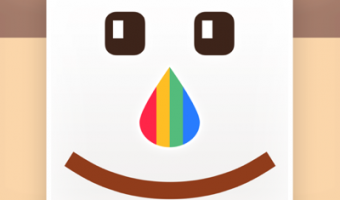






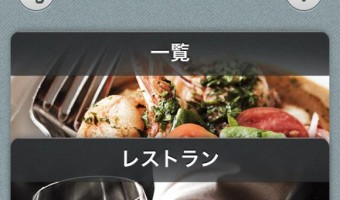
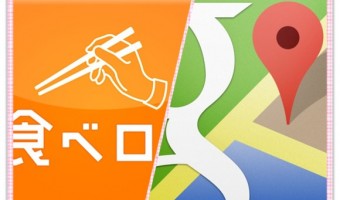



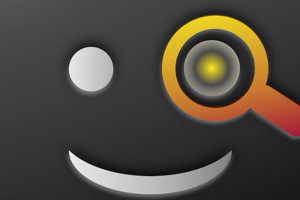
![[Å] これ便利!モザイク・スポットライト・拡大レンズが使える画像加工アプリ「iPhotonic」](http://webmemo.biz/wp-content/uploads/eye-iphotonic-340x189.jpg)
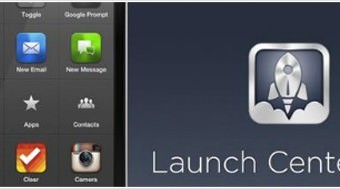

![[Å] PSDをiPhoneで確認!外出先で超便利なアプリ PSD Viewer [Å] PSDをiPhoneで確認!外出先で超便利なアプリ PSD Viewer](http://webmemo.biz/wp-content/uploads/wordpress-popular-posts/20349-first_image-90x90.png)
![[Å] OneCamでシャッター音が出るようになった時に確認したい些細な設定! [Å] OneCamでシャッター音が出るようになった時に確認したい些細な設定!](http://webmemo.biz/wp-content/uploads/wordpress-popular-posts/13618-first_image-90x90.jpg)
![[Å] あっという間に手持ちの画像を水面に映った画像に変身できるiPhoneアプリ「Reflection」! [Å] あっという間に手持ちの画像を水面に映った画像に変身できるiPhoneアプリ「Reflection」!](http://webmemo.biz/wp-content/uploads/wordpress-popular-posts/12450-first_image-90x90.jpg)